2018 FIAT 500L LIVING USB port
[x] Cancel search: USB portPage 263 of 284
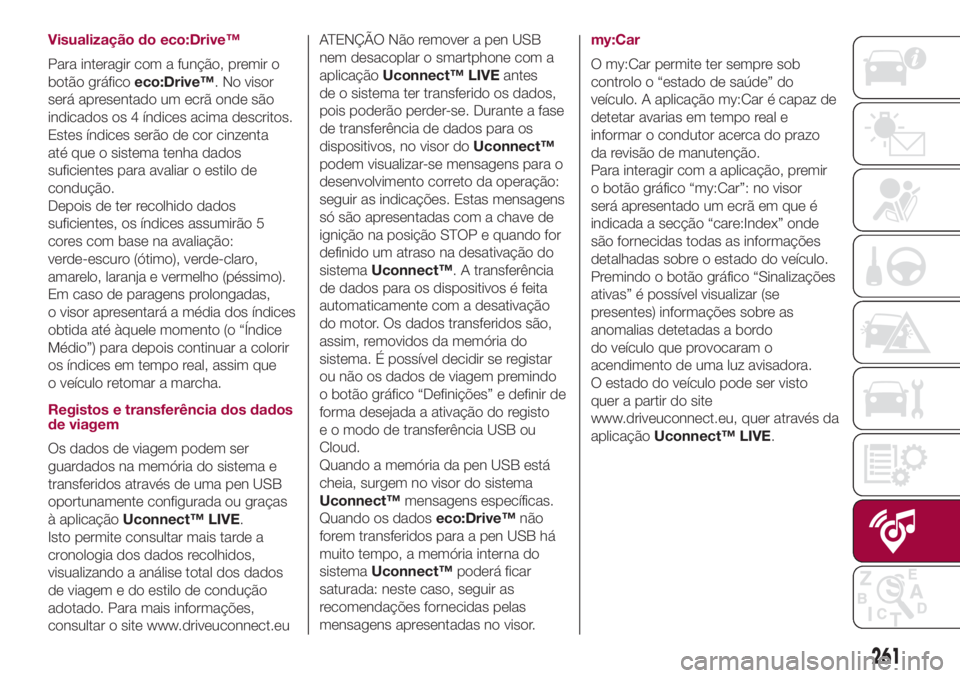
Visualização do eco:Drive™
Para interagir com a função, premir o
botão gráficoeco:Drive™. No visor
será apresentado um ecrã onde são
indicados os 4 índices acima descritos.
Estes índices serão de cor cinzenta
até que o sistema tenha dados
suficientes para avaliar o estilo de
condução.
Depois de ter recolhido dados
suficientes, os índices assumirão 5
cores com base na avaliação:
verde-escuro (ótimo), verde-claro,
amarelo, laranja e vermelho (péssimo).
Em caso de paragens prolongadas,
o visor apresentará a média dos índices
obtida até àquele momento (o “Índice
Médio”) para depois continuar a colorir
os índices em tempo real, assim que
o veículo retomar a marcha.
Registos e transferência dos dados
de viagem
Os dados de viagem podem ser
guardados na memória do sistema e
transferidos através de uma pen USB
oportunamente configurada ou graças
à aplicaçãoUconnect™ LIVE.
Isto permite consultar mais tarde a
cronologia dos dados recolhidos,
visualizando a análise total dos dados
de viagem e do estilo de condução
adotado. Para mais informações,
consultar o site www.driveuconnect.euATENÇÃO Não remover a pen USB
nem desacoplar o smartphone com a
aplicaçãoUconnect™ LIVEantes
de o sistema ter transferido os dados,
pois poderão perder-se. Durante a fase
de transferência de dados para os
dispositivos, no visor doUconnect™
podem visualizar-se mensagens para o
desenvolvimento correto da operação:
seguir as indicações. Estas mensagens
só são apresentadas com a chave de
ignição na posição STOP e quando for
definido um atraso na desativação do
sistemaUconnect™. A transferência
de dados para os dispositivos é feita
automaticamente com a desativação
do motor. Os dados transferidos são,
assim, removidos da memória do
sistema. É possível decidir se registar
ou não os dados de viagem premindo
o botão gráfico “Definições” e definir de
forma desejada a ativação do registo
e o modo de transferência USB ou
Cloud.
Quando a memória da pen USB está
cheia, surgem no visor do sistema
Uconnect™mensagens específicas.
Quando os dadoseco:Drive™não
forem transferidos para a pen USB há
muito tempo, a memória interna do
sistemaUconnect™poderá ficar
saturada: neste caso, seguir as
recomendações fornecidas pelas
mensagens apresentadas no visor.my:Car
O my:Car permite ter sempre sob
controlo o “estado de saúde” do
veículo. A aplicação my:Car é capaz de
detetar avarias em tempo real e
informar o condutor acerca do prazo
da revisão de manutenção.
Para interagir com a aplicação, premir
o botão gráfico “my:Car”: no visor
será apresentado um ecrã em que é
indicada a secção “care:Index” onde
são fornecidas todas as informações
detalhadas sobre o estado do veículo.
Premindo o botão gráfico “Sinalizações
ativas” é possível visualizar (se
presentes) informações sobre as
anomalias detetadas a bordo
do veículo que provocaram o
acendimento de uma luz avisadora.
O estado do veículo pode ser visto
quer a partir do site
www.driveuconnect.eu, quer através da
aplicaçãoUconnect™ LIVE.
261
Page 264 of 284
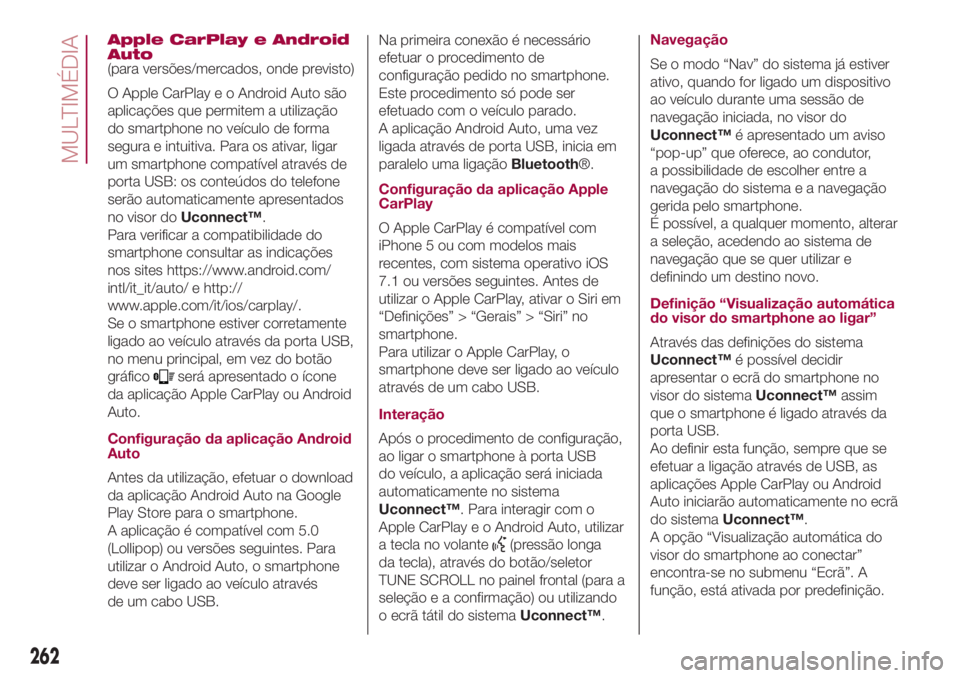
Apple CarPlay e Android
Auto
(para versões/mercados, onde previsto)
O Apple CarPlay e o Android Auto são
aplicações que permitem a utilização
do smartphone no veículo de forma
segura e intuitiva. Para os ativar, ligar
um smartphone compatível através de
porta USB: os conteúdos do telefone
serão automaticamente apresentados
no visor doUconnect™.
Para verificar a compatibilidade do
smartphone consultar as indicações
nos sites https://www.android.com/
intl/it_it/auto/ e http://
www.apple.com/it/ios/carplay/.
Se o smartphone estiver corretamente
ligado ao veículo através da porta USB,
no menu principal, em vez do botão
gráfico
será apresentado o ícone
da aplicação Apple CarPlay ou Android
Auto.
Configuração da aplicação Android
Auto
Antes da utilização, efetuar o download
da aplicação Android Auto na Google
Play Store para o smartphone.
A aplicação é compatível com 5.0
(Lollipop) ou versões seguintes. Para
utilizar o Android Auto, o smartphone
deve ser ligado ao veículo através
de um cabo USB.Na primeira conexão é necessário
efetuar o procedimento de
configuração pedido no smartphone.
Este procedimento só pode ser
efetuado com o veículo parado.
A aplicação Android Auto, uma vez
ligada através de porta USB, inicia em
paralelo uma ligaçãoBluetooth®.
Configuração da aplicação Apple
CarPlay
O Apple CarPlay é compatível com
iPhone 5 ou com modelos mais
recentes, com sistema operativo iOS
7.1 ou versões seguintes. Antes de
utilizar o Apple CarPlay, ativar o Siri em
“Definições” > “Gerais” > “Siri” no
smartphone.
Para utilizar o Apple CarPlay, o
smartphone deve ser ligado ao veículo
através de um cabo USB.
Interação
Após o procedimento de configuração,
ao ligar o smartphone à porta USB
do veículo, a aplicação será iniciada
automaticamente no sistema
Uconnect™. Para interagir com o
Apple CarPlay e o Android Auto, utilizar
a tecla no volante
(pressão longa
da tecla), através do botão/seletor
TUNE SCROLL no painel frontal (para a
seleção e a confirmação) ou utilizando
o ecrã tátil do sistemaUconnect™.Navegação
Se o modo “Nav” do sistema já estiver
ativo, quando for ligado um dispositivo
ao veículo durante uma sessão de
navegação iniciada, no visor do
Uconnect™é apresentado um aviso
“pop-up” que oferece, ao condutor,
a possibilidade de escolher entre a
navegação do sistema e a navegação
gerida pelo smartphone.
É possível, a qualquer momento, alterar
a seleção, acedendo ao sistema de
navegação que se quer utilizar e
definindo um destino novo.
Definição “Visualização automática
do visor do smartphone ao ligar”
Através das definições do sistema
Uconnect™é possível decidir
apresentar o ecrã do smartphone no
visor do sistemaUconnect™assim
que o smartphone é ligado através da
porta USB.
Ao definir esta função, sempre que se
efetuar a ligação através de USB, as
aplicações Apple CarPlay ou Android
Auto iniciarão automaticamente no ecrã
do sistemaUconnect™.
A opção “Visualização automática do
visor do smartphone ao conectar”
encontra-se no submenu “Ecrã”. A
função, está ativada por predefinição.
262
MULTIMÉDIA
Page 265 of 284
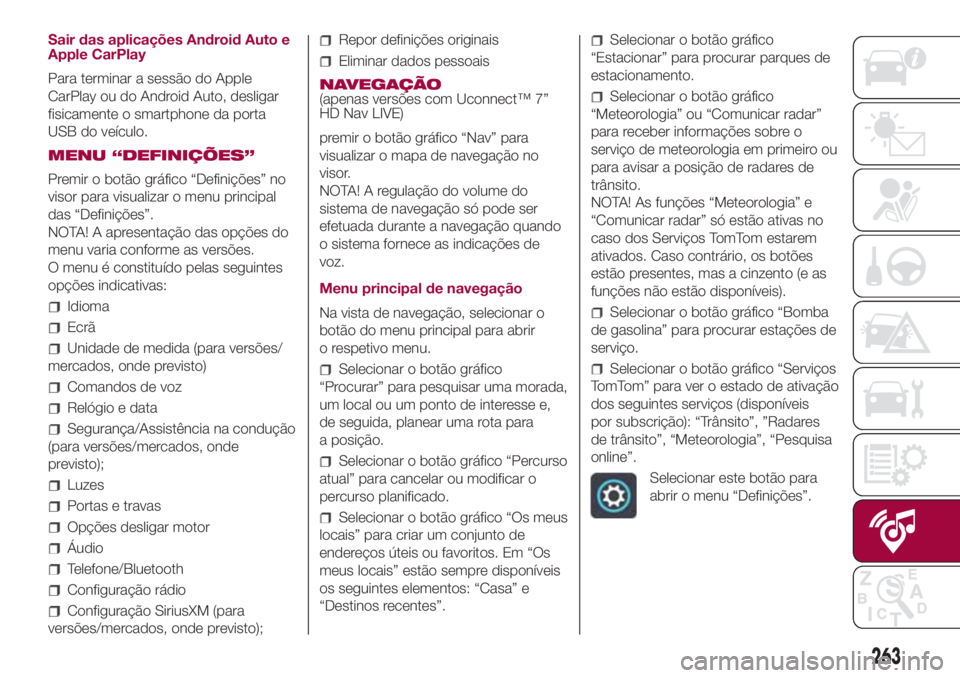
Sair das aplicações Android Auto e
Apple CarPlay
Para terminar a sessão do Apple
CarPlay ou do Android Auto, desligar
fisicamente o smartphone da porta
USB do veículo.
MENU “DEFINIÇÕES”
Premir o botão gráfico “Definições” no
visor para visualizar o menu principal
das “Definições”.
NOTA! A apresentação das opções do
menu varia conforme as versões.
O menu é constituído pelas seguintes
opções indicativas:
Idioma
Ecrã
Unidade de medida (para versões/
mercados, onde previsto)
Comandos de voz
Relógio e data
Segurança/Assistência na condução
(para versões/mercados, onde
previsto);
Luzes
Portas e travas
Opções desligar motor
Áudio
Telefone/Bluetooth
Configuração rádio
Configuração SiriusXM (para
versões/mercados, onde previsto);
Repor definições originais
Eliminar dados pessoais
NAVEGAÇÃO
(apenas versões com Uconnect™ 7”
HD Nav LIVE)
premir o botão gráfico “Nav” para
visualizar o mapa de navegação no
visor.
NOTA! A regulação do volume do
sistema de navegação só pode ser
efetuada durante a navegação quando
o sistema fornece as indicações de
voz.
Menu principal de navegação
Na vista de navegação, selecionar o
botão do menu principal para abrir
o respetivo menu.
Selecionar o botão gráfico
“Procurar” para pesquisar uma morada,
um local ou um ponto de interesse e,
de seguida, planear uma rota para
a posição.
Selecionar o botão gráfico “Percurso
atual” para cancelar ou modificar o
percurso planificado.
Selecionar o botão gráfico “Os meus
locais” para criar um conjunto de
endereços úteis ou favoritos. Em “Os
meus locais” estão sempre disponíveis
os seguintes elementos: “Casa” e
“Destinos recentes”.
Selecionar o botão gráfico
“Estacionar” para procurar parques de
estacionamento.
Selecionar o botão gráfico
“Meteorologia” ou “Comunicar radar”
para receber informações sobre o
serviço de meteorologia em primeiro ou
para avisar a posição de radares de
trânsito.
NOTA! As funções “Meteorologia” e
“Comunicar radar” só estão ativas no
caso dos Serviços TomTom estarem
ativados. Caso contrário, os botões
estão presentes, mas a cinzento (e as
funções não estão disponíveis).
Selecionar o botão gráfico “Bomba
de gasolina” para procurar estações de
serviço.
Selecionar o botão gráfico “Serviços
TomTom” para ver o estado de ativação
dos seguintes serviços (disponíveis
por subscrição): “Trânsito”, ”Radares
de trânsito”, “Meteorologia”, “Pesquisa
online”.
Selecionar este botão para
abrir o menu “Definições”.
263